שגיאות שרת DCOM נפוצות והן בדרך כלל מתוקנות ברישום
- שגיאת DistributedCOM 10016 מציינת שתוכנית מנסה לגשת לשרת DCOM מבלי שיש לה את ההרשאות הדרושות לכך.
- בעיה זו נפוצה מאוד, והיא לא חולפת גם לאחר שדרוג.
- הנושא ניתן לתקן על ידי מחיקת מפתחות מסוימים ברישום כפי שמוצג להלן.
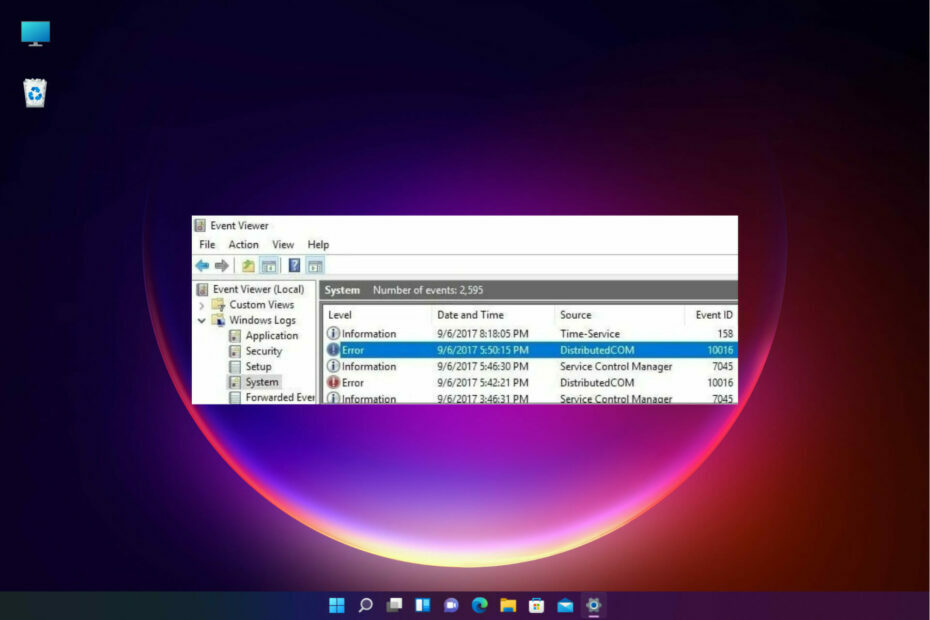
איקסהתקן על ידי לחיצה על הורד את הקובץ
תוכנה זו תתקן שגיאות מחשב נפוצות, תגן עליך מאובדן קבצים, תוכנות זדוניות, כשל חומרה ותייעל את המחשב שלך לביצועים מקסימליים. תקן בעיות במחשב והסר וירוסים כעת ב-3 שלבים פשוטים:
- הורד את Restoro PC Repair Tool שמגיע עם טכנולוגיות פטנט (פטנט זמין כאן).
- נְקִישָׁה התחל סריקה כדי למצוא בעיות של Windows שעלולות לגרום לבעיות במחשב.
- נְקִישָׁה תקן הכל כדי לתקן בעיות המשפיעות על האבטחה והביצועים של המחשב שלך.
- Restoro הורד על ידי 0 הקוראים החודש.
אולי פגשת את הידועים לשמצה שגיאת DistributedCOM 10016 ב-Windows 10.
זוהי שגיאה ידועה, היא קיימת מאז עידן Windows 8 ועכשיו היא אפילו משפיעה על משתמשי Windows 11.
למרות שהשגיאה לא ידועה כגורמת נזק רציני למערכת ההפעלה שלך, זה עלול להיות מעצבן להתמודד איתה כל הזמן.
למרבה הצער, נראה שהשגיאה לא נפתרת גם לאחר שדרוג. זה מתעורר עקב ה חוסר הרשאות משתמשכאשר יישום מנסה להפעיל את שרת ה-DCOM.
הוא נמסר למשתמש בצורה של שגיאת מערכת, יחד עם הודעה עם APPID ו-CLSID. זה רק בגלל ששניהם ייחודיים לכל אפליקציה והם נדרשים לאפשר הרשאות ספציפיות לאפליקציה.
יתר על כן, משתמשים דיווחו על שגיאות מרובות הקשורות לשרת DCOM. הנפוצים ביותר הם הבאים ושים לב שאתה יכול לתקן אותם באמצעות הפתרונות שלהלן:
- צד לא זמין של DistributedCOM 10016 - תוכל גם לעקוף בעיה זו על ידי שינוי ההרשאות ברכיבי DCOM כדי למנוע רישום של שגיאה זו.
- הקפאת DistributedCOM 10016 - בעיה זו קיימת מאז הגרסאות המוקדמות של Windows, אך היא דווחה גם ב-Windows 10.
- התרסקות של DistributedCOM 10016 – ברוב המקרים, בעיות אלו מתרחשות ברקע ואינן פוגעות בשום צורה בחוויה שיש לך כמשתמש.
- אזהרת DistributedCOM – ישנם כמה מפתחות רישום שקיימים ברישום שלך שידועים כיוצרים בעיות, למרות העובדה שהם שייכים לתת-קטגוריה של הרישום של מיקרוסופט עצמו.
- קריסת משחק מזהה אירוע 10016 - המחשב יופעל עם קבוצה מוגבלת של מנהלי התקנים ואפליקציות אם א מגף נקי מבוצע; המאפשר למשתמש לוודא אם תוכנית רקע היא מקור הבעיה או לא.
- שגיאה 10016 - במקרה שאין לך גיבוי של הרישום שלך, בדוק כיצד לעשות זאת לשחזר את הרישום ללא גיבוי ב-Windows 10.
אנא עיין בפתרונות שלנו למטה שיכולים לעזור לך להסיר את Windows 10 ו-11 DistributedCOM 10016.
מכיוון שאירועים אלו אינם נועדו להשפיע לרעה על פעולת המערכת, מקובל להתעלם מהם. לכן, לא, טעות זו אינה חמורה, אלא אם אתה איש מקצוע או מתכוון לתקן אותה, אתה יכול להשאיר אותה בצד.
בלי להכביר מילים, בואו נקפוץ ישירות לרשימת השיטות שבהן תוכלו להשתמש כדי לתקן את DistributedCOM 10016. עקבו אחרי!
- מה גורם לשגיאת DistributedCOM 10016?
- האם שגיאת DistributedCOM 10016 במציג אירועים חמורה?
- כיצד אוכל לתקן את שגיאת DistributedCOM 10016?
- 1. מחק את מפתחות הרישום
- 2. השתמש בתוכנת צד שלישי כדי לתקן שגיאה זו
- 3. אפשר הרשאות מספיקות
- כיצד אוכל לתקן את השגיאה DistributedCOM 10016 ב-Windows 11?
הדרך המהירה ביותר לתקן את זה היא על ידי התאמה של הרישום. אם אתה לא מרגיש בנוח לעשות את זה, אתה יכול להשתמש בכלי אוטומטי של צד שלישי שיכול לתקן קבצים פגומים.
לחלופין, אתה יכול גם לשנות את ההרשאות כדי לנסות ולתקן את השגיאה DistributedCOM 10016.
1. מחק את מפתחות הרישום
הערה
מומלץ לשמור עותק של ערכי הרישום שלך לפני ביצוע שינויים כלשהם. הפתרון יעבוד רק אם אתה מחובר כמנהל או הפעלת ניהול.
1. הקש עלחלונותמקש +רכדי להפעיל אתלָרוּץלְנַחֵם.
2. סוּג regedit בתיבת הדו-שיח הפעלה ולחץ להיכנס או לחץ בסדר. עורך הרישום ייפתח.

3. נווט אל הקטע הבא ברישום:HKEY_LOCAL_MACHINE\תוֹכנָה\Microsoft\Ole
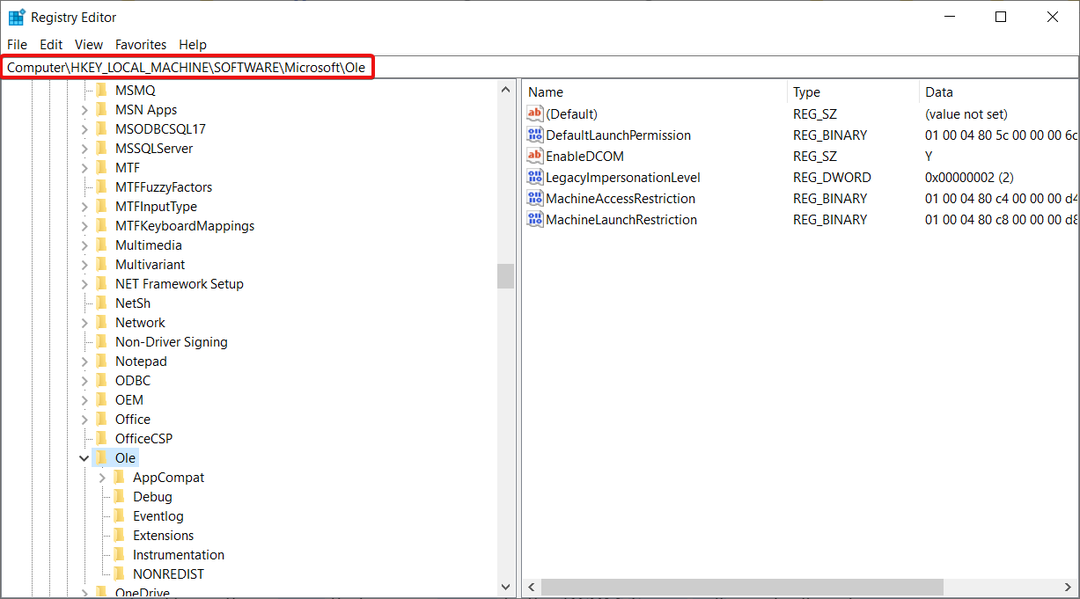
4. מחק את המפתחות הבאים:DefaultAccessPermission,DefaultLaunchPermission,MachineAccessRestriction, וMachineLaunchRestriction.
5. לבסוף, אתה יכול לשמור את השינויים על ידי הפעלה מחדש של המחשב.
הדרך המומלצת לתקן את שגיאת DistributedCOM 10016 היא לבצע מספר שינויים ברישום שלך. ה הרשאות ברירת מחדל ייכתבו עבור המערכת אם תמחק את ארבעת המפתחות שהוזכרו לעיל מהרישום שלך.
מכאן שאותן אפליקציות הדורשות גישה לשרת DCOM יקבלו בסופו של דבר גישה כתוצאה מכך.
2. השתמש בתוכנת צד שלישי כדי לתקן שגיאה זו
די קשה לאתר הרבה שגיאות של Windows ושגיאת DistributedCOM 10016 היא בהחלט אחת מהן.
כפי שאתה יכול לראות, יש לנו כאן כמה פתרונות מצוינים אבל אם עריכת הרישום אינה הקטע שלך, אתה יכול לנסות להשתמש בפתרון ייעודי שיתקן את הבעיה באופן אוטומטי.
הפתרון המומלץ להלן יכול להתמודד עם כל שגיאת Windows 10, כולל בעיות BSoD ו-DLL, אז תנסה.
Windows Update נועד לשפר את הביצועים הכוללים של מערכת ההפעלה שלך, לשלב תכונות חדשות ואפילו לשדרג את הקיימות. עם זאת, ישנם מקרים שבהם עלולות להתרחש שגיאות מסוימות באופן חד פעמי.
למרבה המזל, אם במקרה נתקלת בבעיות כאלה, יש תוכנת תיקון ייעודית של Windows שיכולה לעזור לך לפתור אותן תוך זמן קצר, והיא נקראת Restoro.
כך תוכל לתקן שגיאות רישום באמצעות Restoro:
- הורד והתקן את Restoro.
- הפעל את האפליקציה.
- המתן עד שהאפליקציה תמצא בעיות ביציבות המערכת והידבקויות אפשריות של תוכנות זדוניות.
- ללחוץ התחל תיקון.
- הפעל מחדש את המחשב כדי שכל השינויים ייכנסו לתוקף.
לאחר השלמת התהליך המחשב שלך אמור לעבוד בצורה מושלמת ולא תצטרך עוד לדאוג לגבי שגיאות Windows Update מכל סוג שהוא.
⇒ קבל את Restoro
כתב ויתור:יש לשדרג תוכנית זו מהגרסה החינמית על מנת לבצע כמה פעולות ספציפיות.
3. אפשר הרשאות מספיקות
- הקש על חלונות מקש + ר כדי להתחיל את לָרוּץ אפליקציה.
- סוּג regedit ולחץ להיכנס או לחץ בסדר.

- נווט אל הקטע הבא ברישום:
HKEY_CLASSES_ROOT\CLSID - הרחב אותו וראה את CLSID תיקייה בעלת אותו CLSID שקיבלת ב- שְׁגִיאָה.
- לחץ לחיצה ימנית ובחר בתיקייה זו.
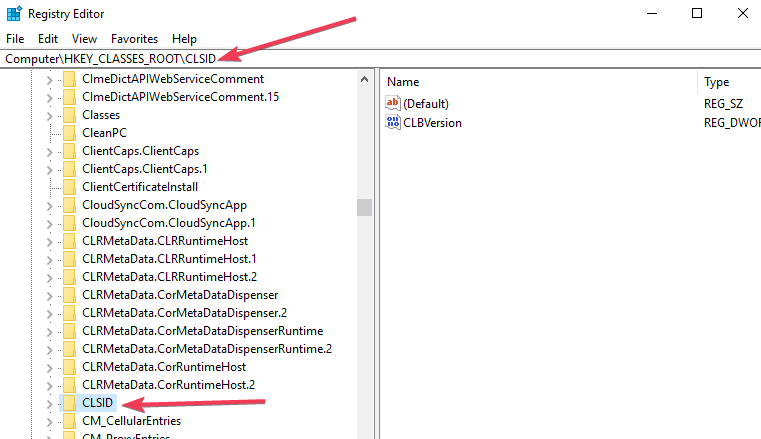
- תוכל לראות את בעלים בחלק העליון של החלון. עליך לשנות את הבעלים ל- קבוצת מנהלים.
- עכשיו אתה צריך לבחור החלף את כל ערכי ההרשאות של אובייקט צאצא הזמינים בתחתית חלון הבעלים.
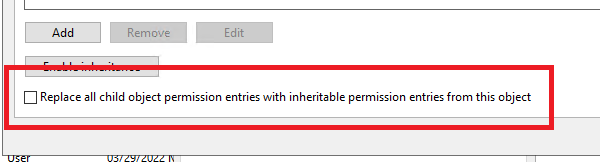
- תראה אזהרת אבטחה של Windows, כעת לחץ על בסדר ו כן כפתורים בהתאמה.
- לחץ על לְהוֹסִיף לַחְצָן, סוּג כל אחד בשדה הזמין ולחץ על בסדר כפתור בקודם חלון ההרשאות.
- תראה רשימה של משתמשים בראש הדף חלון ההרשאות הראשי. כעת בחר כל אחד מתחת לרשימת המשתמש ובחר אפשר לתת שליטה מלאה למשתמש בתחתית.
- נְקִישָׁה בסדר אל אלהחיל שליטה מלאה ושמור את השינויים.
- לאחר מכן, עליך להרחיב את התיקיה הבאה:
HKEY_LOCAL_MACHINE\תוֹכנָה\ClassAppID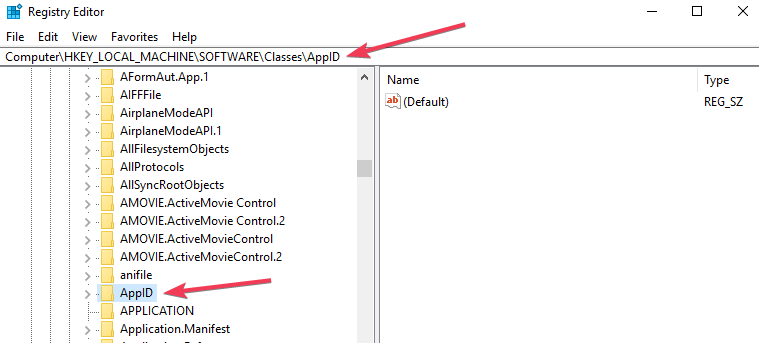
- בחר את התיקיה שבה יש את APPID דומה להודעת השגיאה ולחץ עליה באמצעות לחצן העכבר הימני.
- חזור על שלבים 5 עד 10 כדי לאפשר הרשאות מספיקות לאפליקציה המתאימה.
- ייראה מפתח רישום שעתיד לקבל שם דומה לזה של השירות הגורם ל שְׁגִיאָה.
- לחץ על הַתחָלָה כפתור, הקלד לוח בקרה, ולחץ על האפליקציה מהתוצאות.
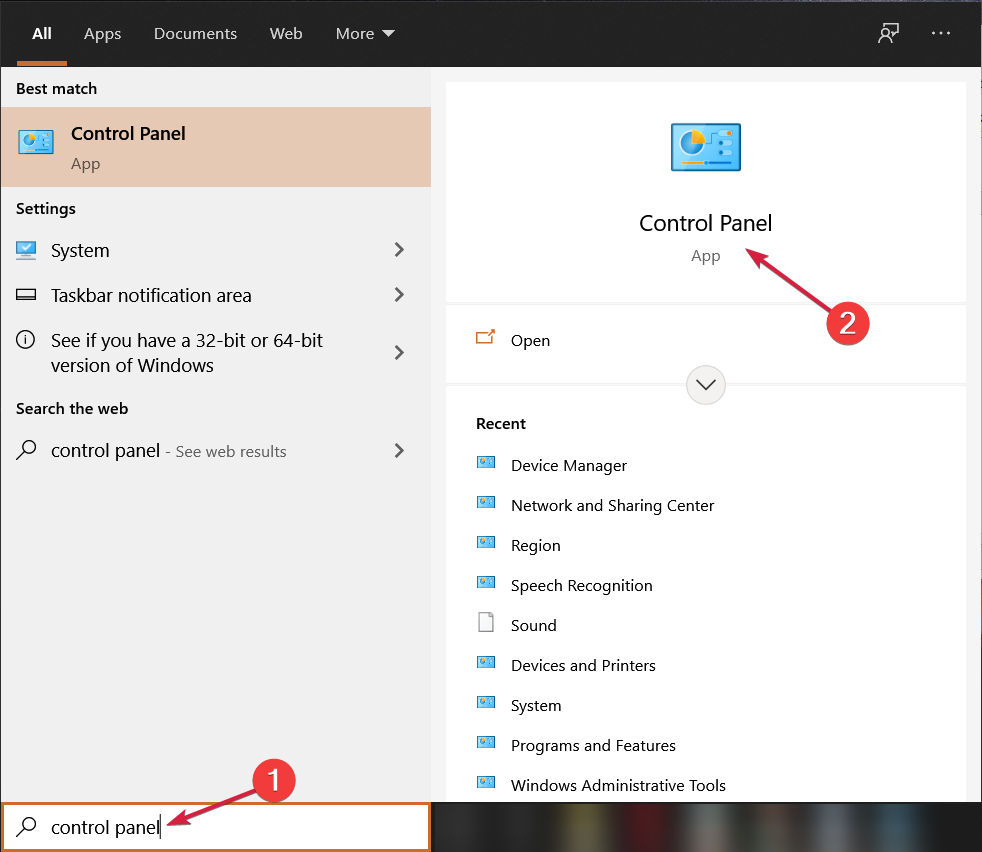
- נווט לפינה השמאלית העליונה כדי להפעיל את תצוגת הסמלים.
- לאחר מכן, עליך לנווט אל כלי ניהול ובחר שירותי רכיבים.
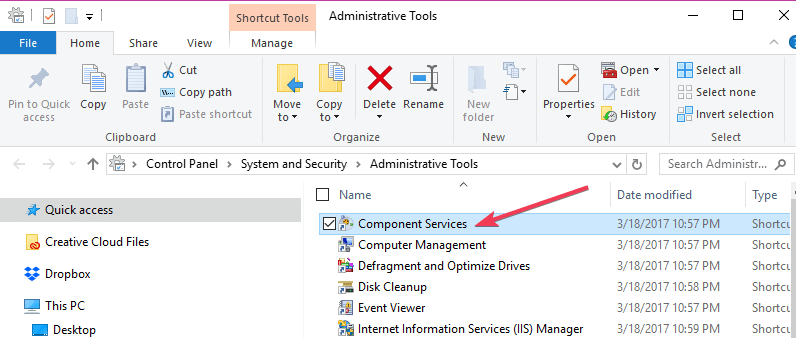
- לך ל מַחשֵׁב ולבחור המחשב שלי.
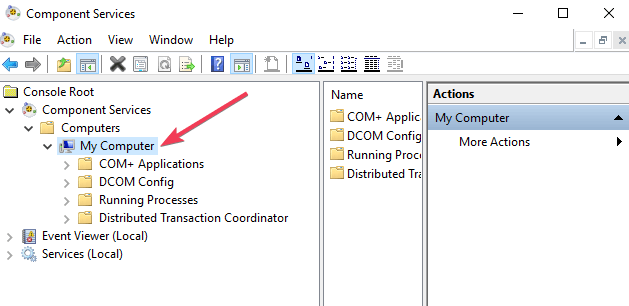
- לחץ לחיצה ימנית על השירות שגורם לבעיות ולחץ נכסים.
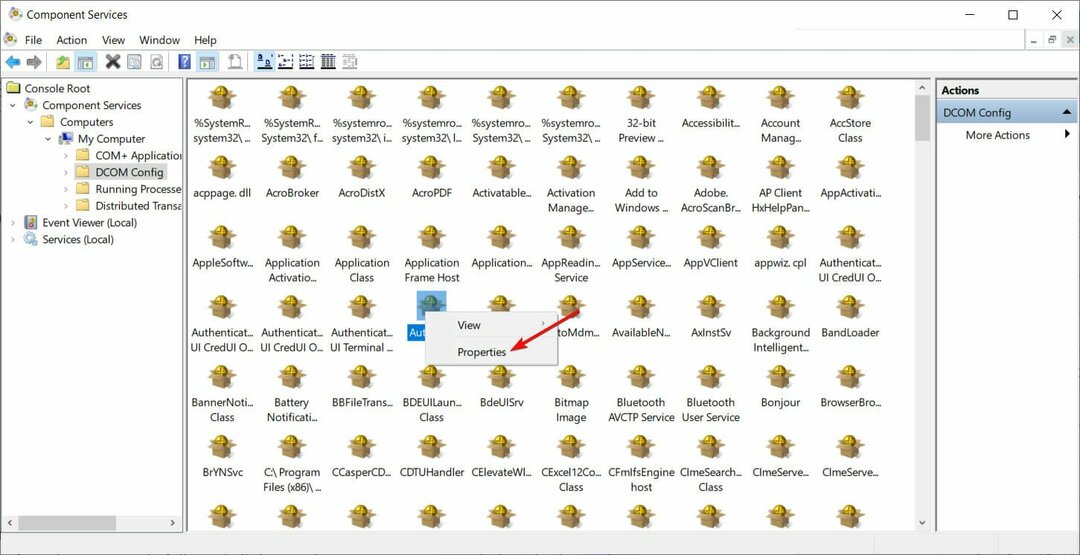
- בחר את בִּטָחוֹן לשונית.

- אם ביצעת נכון את כל השלבים הקודמים כדי להגדיר הרשאות ב- הרישום, אתה יכול לבחור התאמה אישית על הרשאות הפעלה והפעלה, הרשאות גישה, ו הרשאות תצורה קטגוריות.
-
נְקִישָׁה לַעֲרוֹך על הרשאות הפעלה והפעלה. (נְקִישָׁהלְהַסִיר אם תקבל את האזהרה הבאה לערך אחד או יותר של הרשאות המצורפות יש סוג לא מזוהה)
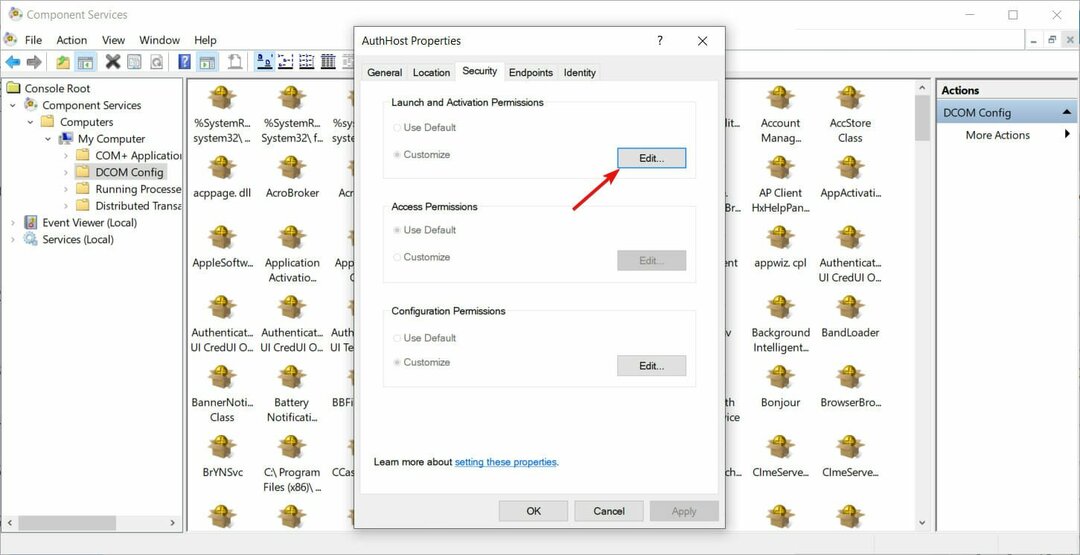
- עכשיו מצא מערכת מתחת לרשימת המשתמשים. לחץ על לְהוֹסִיף לחצן אם אינך מצליח לאתר אותו, הקלד מערכת ופגע ב בסדר לַחְצָן.
- כעת תוכל לבחור מערכת מתחת לרשימת המשתמש בחלון הנוכחי. לחפש הפעלה מקומית והפעלה מקומית ובחר להתיר.
- נְקִישָׁה בסדר כדי לשמור את השינויים ולחזור על שלב 18 עבור הרשאות גישה ו הרשאות תצורה גם כן.
לבסוף, תמצא משהו אחר ClSID ו AppID ערכים. חזור על השלבים הבאים עבור כל הערכים הרשומים ביומני האירועים. השינויים ייכנסו לתוקף לאחר שתפעיל מחדש את המערכת בסוף.
למרות שהפתרון השלישי נראה ארוך וקדחתני, הוא מומלץ רק למשתמשים שאינם מסוגלים לפתור את שְׁגִיאָה באמצעות השיטות הקודמות.
- מזהה אירוע 7000: כיצד לתקן שגיאה זו של מנהל בקרת שירות
- שגיאת EventID 10016 ב-Windows 10/11 [תיקון מלא]
- תיקון: שגיאת יישום של מזהה אירוע 1000 ב-Windows 10/11
למרות שהיא מתקדמת יותר מ-Windows 10, מערכת ההפעלה החדשה עדיין דומה מאוד בליבתה, ומיותר לציין שהיא ירשה הרבה מהבאגים של מערכת ההפעלה הישנה, כולל השגיאה DistributedCOM 10016.
עם זאת, זה גם יעזור לך לפתור את הבעיה ב- Windows 11 על ידי שימוש בכל הפתרונות לעיל המפורטים עבור Windows 10.
עורך הרישום ואפליקציות שירותי הרכיבים זהים ב-Windows 11 כך שלא תהיה בעיה לגשת אליהם ולבצע את השלבים שלמעלה.
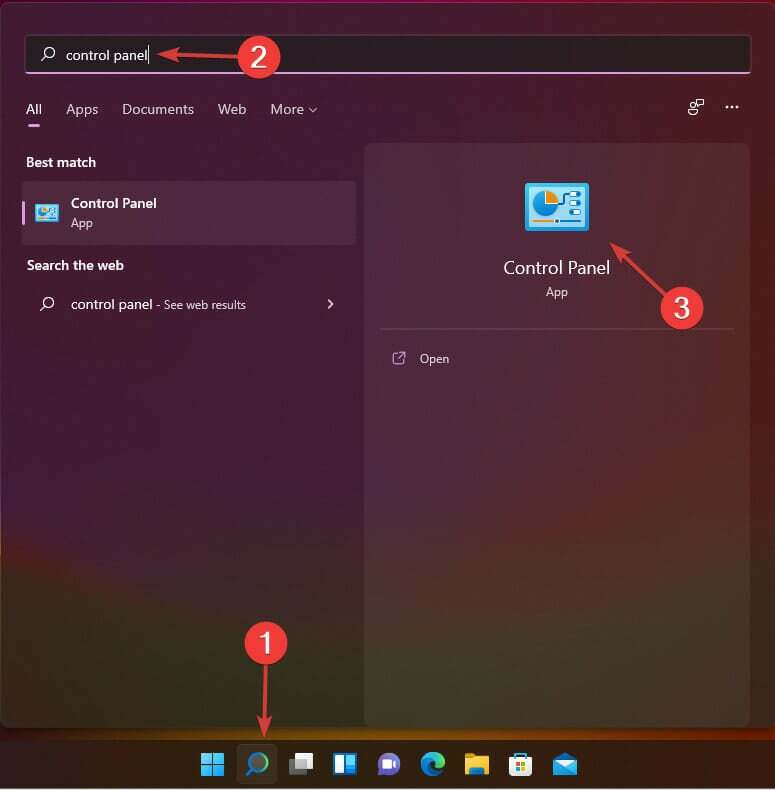
ההבדל היחיד הוא איך אתה מפעיל את האפליקציות וב-Windows 11, יש לך את סמל הזכוכית המגדלת הייעודית בשורת המשימות.
רוב המשתמשים הצליחו לפתור את הבעיה באמצעות כולם. לפיכך, תוכל להיפטר מהשגיאה של Windows 10 ו-11 DistributedCOM 10016 תוך זמן קצר אם תבצע כהלכה כל שלב.
מכיוון שהשגיאה שכיחה מספיק והיא משפיעה על הרבה משתמשי Windows, למיקרוסופט יש מדריך מתקדם כיצד להתמודד עם בעיה זו. אתה יכול לבדוק את זה אם אתה מעוניין בפתרונות מתקדמים והסבר מעמיק על הגורמים והבעיה.
מכיוון שמדובר בבעיה הקשורה לזכויות והרשאות, ייתכן שתעניין אותך כיצד לעשות זאת לשנות את ההרשאות לגישה או לשנות קובץ.
השאירו לנו הודעה אם הצלחתם לתקן את הבעיה באמצעות הפתרונות שלנו. כמו כן, אל תהסס לשתף אותנו אם יש לך פתרון מהיר לפתרון השגיאה.
![[קבוע] lenovobatterygaugepackage.dll חסר או לא נמצא](/f/08044a315add52799ce0bde07d7a7f2e.jpg?width=300&height=460)

